华为麦芒5截屏/局部截屏/指关节截屏/录屏/分屏
华为麦芒5如何常规截屏/指关节截屏/录屏/分屏#资料课代表 | 讲窍门#
在使用手机时,经常想要将一些内容保存下来或与好朋友们分享和讨论。因此,掌握手机截屏方法就非常重要啦。
今天,小编就教你几招傍身!招招见效,方便易学。
方法/步骤
使用快捷键截屏/录屏:电源键+音量下键/上键
同时按下电源键和音量下键,截取当前整个屏幕。
同时按下电源键和音量上键,启动录屏。

使用快捷开关截屏
让手机屏幕停留在您想要截取的画面,在【开关】页签下,点击【截屏】开关截取屏幕。(PS:包含通知面板的画面,无法通过快捷开关截屏。)
快捷键滚动截屏:秒截长图截取上下连续的多屏画面
玩微信、刷微博,看段子,经常需要分享给小伙伴,一张张截屏分享,好累的说,怎么破?滚动截屏来了,一步到位截取跨越多个屏幕的画面。
截取当前屏幕,然后点击屏幕右下角【滚动截屏】图标,手机屏幕自动向下滚动,手指触碰屏幕即可停止滚动并完成截屏(截取已滚动部分画面)。
指关节截屏
使用指关节(比如食指关节)可帮您快速截取部分或完整的屏幕画面。点击【设置】>【智能辅助】>【手势控制】,开启【智能截屏】按钮。
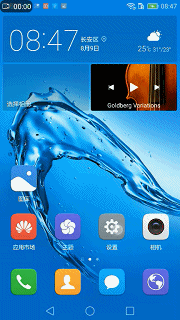
l 截取当前整个屏幕:使用指关节稍微用力并连续、快速地双击屏幕。
l 截取特殊形状:使用指关节稍微用力触碰屏幕,确保指关节不离开屏幕,然后拖动指关节沿着所需截取的屏幕区域绘制一个闭合图形,截取闭合图形内的屏幕画面。 拖动指关节绘制闭合图形时,屏幕会显示指关节的运动轨迹,方便您操作。
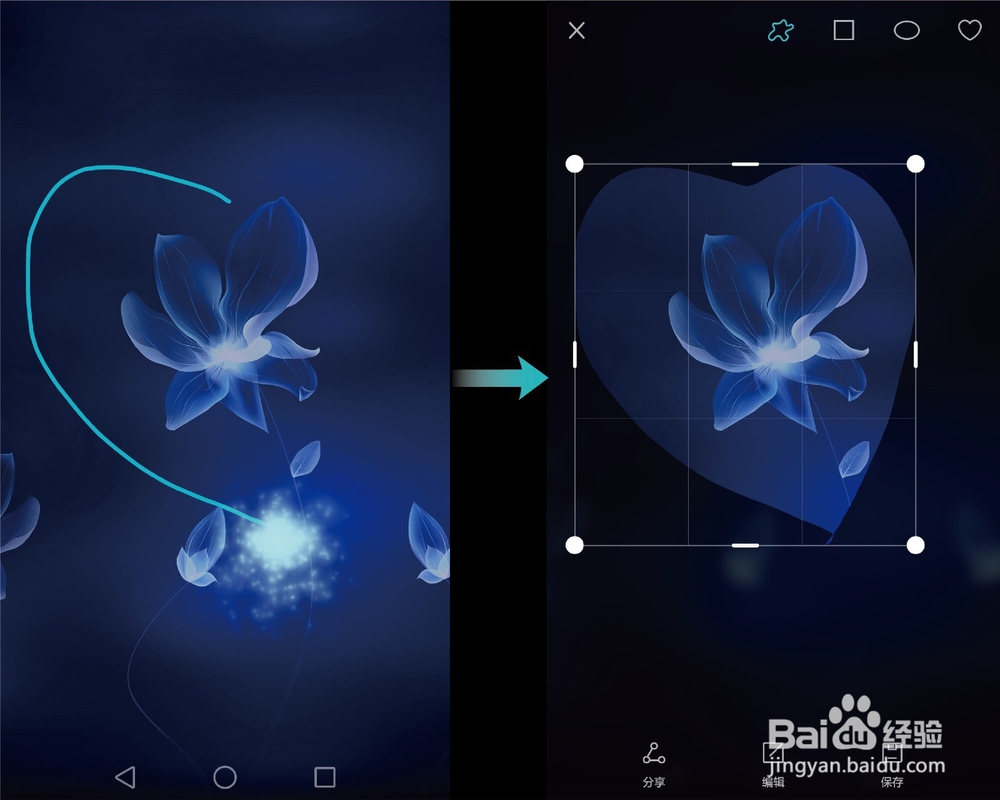
闭合图形绘制完成后,点击屏幕上方的图形模板,截取指定形状的图形。您还可以拖动截图编辑框进行调整(编辑框四个角和四条边的中间都可以拖动)。
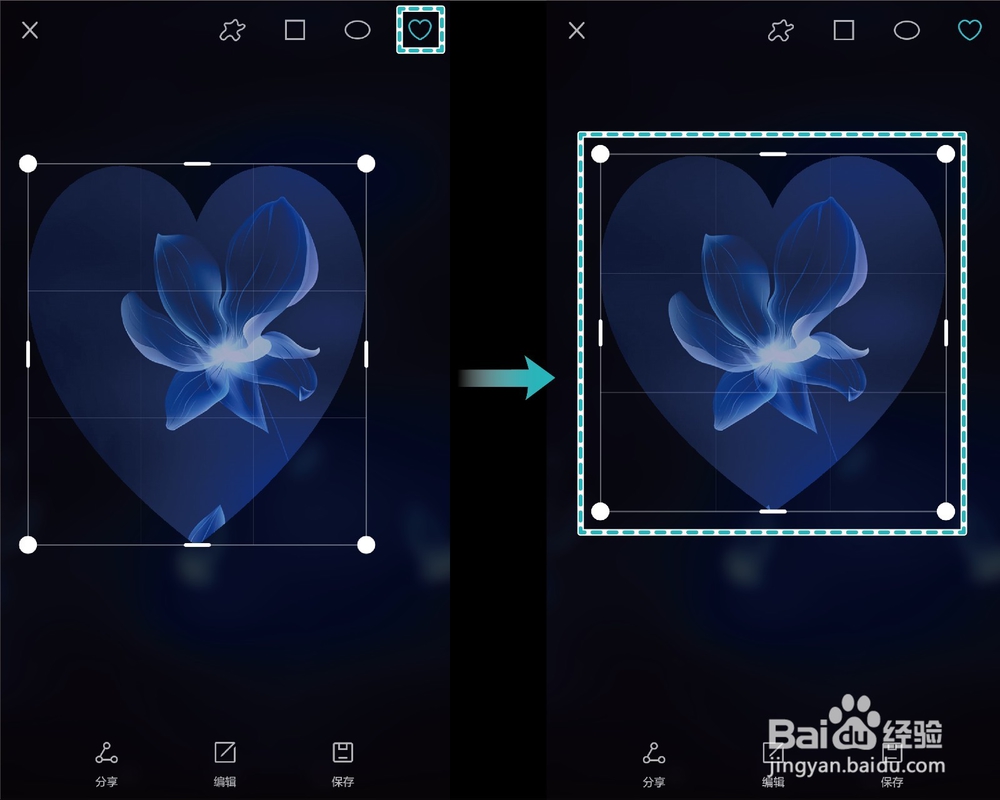
l 录屏:使用双指关节稍微用力触碰屏幕,再次点击则停止录屏。
l 滚动截屏:指关节不离开屏幕,稍微用力画字母“S”, 手机屏幕自动向下滚动,手指触碰屏幕即可停止滚动并完成截屏(截取已滚动部分画面)。
分屏
使用指关节(比如食指关节)在屏幕中间画直线,启动分屏。点击【设置】>【智能辅助】>【手势控制】,开启【分屏手势】按钮。
使用指关节稍微用力在主屏幕中间画直线,将屏幕分成两个屏幕显示,实现在同一屏幕打开两个应用程序。麦芒5特有的5.5寸大屏,分屏也不显拥挤哦。

所有截取的图默认存储在图库的截屏录屏文件夹内。
小编就介绍到这里啦,这么多截屏方法,小编最喜欢指关节截屏,你呢?
了解手机使用方法,请查阅预置“玩机技巧app”。
玩机技巧,您的全能向导!
